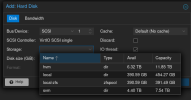Header
Proxmox
Virtual Environment 8.2.7
Virtual Machine 101 (cloud) on node 'pve'
Prod
Status
running
HA State
none
Node
pve
CPU usage
11.40% of 4 CPU(s)
Memory usage
66.09% (21.15 GiB of 32.00 GiB)
Bootdisk size
200.00 GiB
IPs
No Guest Agent configured
Logs
()
INFO: starting new backup job: vzdump 105 101 102 --mailto x --fleecing 0 --notes-template '{{guestname}}' --quiet 1 --storage pbs-nas1 --mode snapshot --mailnotification failure
INFO: Starting Backup of VM 101 (qemu)
INFO: Backup started at 2024-11-14 01:00:01
INFO: status = running
INFO: VM Name: cloud
INFO: include disk 'scsi0' 'svm:101/vm-101-disk-1.qcow2' 200G
INFO: include disk 'scsi2' 'svm:101/vm-101-disk-2.qcow2' 1550G
INFO: include disk 'scsi3' 'svm:101/vm-101-disk-3.qcow2' 1550G
INFO: include disk 'scsi4' 'svm:101/vm-101-disk-4.qcow2' 1550G
INFO: include disk 'scsi5' 'svm:101/vm-101-disk-5.qcow2' 1550G
INFO: include disk 'efidisk0' 'svm:101/vm-101-disk-0.qcow2' 528K
INFO: backup mode: snapshot
INFO: ionice priority: 7
INFO: creating Proxmox Backup Server archive 'vm/101/2024-11-14T00:00:01Z'
INFO: started backup task 'df416184-7525-4f85-a0b7-cf7439e8637d'
INFO: resuming VM again
INFO: efidisk0: dirty-bitmap status: OK (drive clean)
INFO: scsi0: dirty-bitmap status: existing bitmap was invalid and has been cleared
INFO: scsi2: dirty-bitmap status: existing bitmap was invalid and has been cleared
INFO: scsi3: dirty-bitmap status: existing bitmap was invalid and has been cleared
INFO: scsi4: dirty-bitmap status: existing bitmap was invalid and has been cleared
INFO: scsi5: dirty-bitmap status: existing bitmap was invalid and has been cleared
INFO: using fast incremental mode (dirty-bitmap), 6.2 TiB dirty of 6.3 TiB total
INFO: 0% (96.0 MiB of 6.2 TiB) in 3s, read: 32.0 MiB/s, write: 28.0 MiB/s
INFO: 1% (64.0 GiB of 6.2 TiB) in 1h 14m 9s, read: 14.7 MiB/s, write: 11.3 MiB/s
INFO: 2% (128.1 GiB of 6.2 TiB) in 1h 58m 11s, read: 24.8 MiB/s, write: 12.4 MiB/s
INFO: 3% (192.0 GiB of 6.2 TiB) in 2h 2m 14s, read: 269.3 MiB/s, write: 9.9 MiB/s
INFO: 4% (257.2 GiB of 6.2 TiB) in 2h 4m 47s, read: 436.3 MiB/s, write: 2.6 MiB/s
INFO: 5% (321.9 GiB of 6.2 TiB) in 2h 6m 37s, read: 602.2 MiB/s, write: 4.1 MiB/s
INFO: 6% (384.4 GiB of 6.2 TiB) in 2h 9m 51s, read: 330.0 MiB/s, write: 7.1 MiB/s
INFO: 7% (448.3 GiB of 6.2 TiB) in 2h 11m 33s, read: 641.7 MiB/s, write: 11.4 MiB/s
INFO: 8% (512.1 GiB of 6.2 TiB) in 2h 13m 36s, read: 531.0 MiB/s, write: 4.4 MiB/s
INFO: 9% (576.2 GiB of 6.2 TiB) in 2h 16m 24s, read: 390.5 MiB/s, write: 4.9 MiB/s
INFO: 10% (640.1 GiB of 6.2 TiB) in 2h 18m 54s, read: 436.5 MiB/s, write: 2.8 MiB/s
INFO: 11% (704.1 GiB of 6.2 TiB) in 2h 21m 54s, read: 364.1 MiB/s, write: 5.6 MiB/s
INFO: 12% (768.5 GiB of 6.2 TiB) in 2h 24m 31s, read: 419.7 MiB/s, write: 3.4 MiB/s
INFO: 13% (833.3 GiB of 6.2 TiB) in 2h 26m 39s, read: 518.4 MiB/s, write: 7.2 MiB/s
INFO: 14% (908.7 GiB of 6.2 TiB) in 2h 26m 44s, read: 15.1 GiB/s, write: 0 B/s
INFO: 15% (970.2 GiB of 6.2 TiB) in 2h 26m 48s, read: 15.4 GiB/s, write: 0 B/s
INFO: 16% (1.0 TiB of 6.2 TiB) in 2h 26m 52s, read: 15.4 GiB/s, write: 0 B/s
INFO: 17% (1.1 TiB of 6.2 TiB) in 2h 26m 56s, read: 15.5 GiB/s, write: 0 B/s
INFO: 18% (1.1 TiB of 6.2 TiB) in 2h 27m, read: 15.5 GiB/s, write: 0 B/s
INFO: 19% (1.2 TiB of 6.2 TiB) in 2h 27m 4s, read: 15.5 GiB/s, write: 0 B/s
INFO: 20% (1.3 TiB of 6.2 TiB) in 2h 27m 9s, read: 13.9 GiB/s, write: 0 B/s
INFO: 21% (1.3 TiB of 6.2 TiB) in 2h 27m 14s, read: 14.2 GiB/s, write: 0 B/s
INFO: 22% (1.4 TiB of 6.2 TiB) in 2h 27m 18s, read: 15.2 GiB/s, write: 0 B/s
INFO: 23% (1.4 TiB of 6.2 TiB) in 2h 27m 22s, read: 15.4 GiB/s, write: 0 B/s
INFO: 24% (1.5 TiB of 6.2 TiB) in 2h 27m 26s, read: 15.4 GiB/s, write: 0 B/s
INFO: 25% (1.6 TiB of 6.2 TiB) in 2h 27m 30s, read: 15.4 GiB/s, write: 0 B/s
INFO: 26% (1.6 TiB of 6.2 TiB) in 2h 29m 30s, read: 520.0 MiB/s, write: 2.8 MiB/s
INFO: 27% (1.7 TiB of 6.2 TiB) in 2h 32m 54s, read: 320.0 MiB/s, write: 9.0 MiB/s
INFO: 28% (1.8 TiB of 6.2 TiB) in 2h 35m 34s, read: 408.9 MiB/s, write: 2.7 MiB/s
INFO: 29% (1.8 TiB of 6.2 TiB) in 2h 37m 33s, read: 550.1 MiB/s, write: 3.8 MiB/s
INFO: 30% (1.9 TiB of 6.2 TiB) in 2h 40m 57s, read: 321.4 MiB/s, write: 6.7 MiB/s
INFO: 31% (1.9 TiB of 6.2 TiB) in 2h 42m 45s, read: 610.2 MiB/s, write: 9.9 MiB/s
INFO: 32% (2.0 TiB of 6.2 TiB) in 2h 44m 55s, read: 503.9 MiB/s, write: 4.1 MiB/s
INFO: 33% (2.1 TiB of 6.2 TiB) in 2h 47m 43s, read: 389.2 MiB/s, write: 4.5 MiB/s
INFO: 34% (2.1 TiB of 6.2 TiB) in 2h 50m 20s, read: 415.9 MiB/s, write: 4.0 MiB/s
INFO: 35% (2.2 TiB of 6.2 TiB) in 2h 53m 3s, read: 404.6 MiB/s, write: 4.9 MiB/s
INFO: 36% (2.3 TiB of 6.2 TiB) in 2h 55m 44s, read: 404.5 MiB/s, write: 4.9 MiB/s
INFO: 37% (2.3 TiB of 6.2 TiB) in 2h 57m 24s, read: 702.0 MiB/s, write: 6.5 MiB/s
INFO: 38% (2.4 TiB of 6.2 TiB) in 2h 57m 28s, read: 15.3 GiB/s, write: 0 B/s
INFO: 39% (2.5 TiB of 6.2 TiB) in 2h 57m 33s, read: 15.4 GiB/s, write: 0 B/s
INFO: 40% (2.5 TiB of 6.2 TiB) in 2h 57m 37s, read: 14.1 GiB/s, write: 0 B/s
INFO: 41% (2.6 TiB of 6.2 TiB) in 2h 57m 41s, read: 15.0 GiB/s, write: 0 B/s
INFO: 42% (2.6 TiB of 6.2 TiB) in 2h 57m 45s, read: 15.4 GiB/s, write: 0 B/s
INFO: 43% (2.7 TiB of 6.2 TiB) in 2h 57m 50s, read: 15.3 GiB/s, write: 0 B/s
INFO: 44% (2.8 TiB of 6.2 TiB) in 2h 57m 54s, read: 15.4 GiB/s, write: 0 B/s
INFO: 45% (2.8 TiB of 6.2 TiB) in 2h 57m 58s, read: 15.4 GiB/s, write: 0 B/s
INFO: 46% (2.9 TiB of 6.2 TiB) in 2h 58m 2s, read: 15.4 GiB/s, write: 0 B/s
INFO: 47% (2.9 TiB of 6.2 TiB) in 2h 58m 6s, read: 15.4 GiB/s, write: 0 B/s
INFO: 48% (3.0 TiB of 6.2 TiB) in 2h 58m 10s, read: 15.4 GiB/s, write: 0 B/s
INFO: 49% (3.1 TiB of 6.2 TiB) in 2h 58m 15s, read: 13.7 GiB/s, write: 5.6 MiB/s
INFO: 50% (3.1 TiB of 6.2 TiB) in 3h 25s, read: 461.6 MiB/s, write: 3.3 MiB/s
INFO: 51% (3.2 TiB of 6.2 TiB) in 3h 5m 10s, read: 229.7 MiB/s, write: 9.3 MiB/s
INFO: 52% (3.3 TiB of 6.2 TiB) in 3h 7m 21s, read: 500.8 MiB/s, write: 3.2 MiB/s
INFO: 53% (3.3 TiB of 6.2 TiB) in 3h 9m 5s, read: 627.0 MiB/s, write: 5.8 MiB/s
INFO: 54% (3.4 TiB of 6.2 TiB) in 3h 26m 55s, read: 61.2 MiB/s, write: 6.4 MiB/s
INFO: 55% (3.4 TiB of 6.2 TiB) in 3h 28m 23s, read: 744.9 MiB/s, write: 8.6 MiB/s
INFO: 56% (3.5 TiB of 6.2 TiB) in 3h 30m 12s, read: 602.4 MiB/s, write: 3.9 MiB/s
INFO: 57% (3.6 TiB of 6.2 TiB) in 3h 32m 18s, read: 521.3 MiB/s, write: 2.3 MiB/s
INFO: 58% (3.6 TiB of 6.2 TiB) in 3h 34m 28s, read: 503.3 MiB/s, write: 1.8 MiB/s
INFO: 59% (3.7 TiB of 6.2 TiB) in 3h 36m 46s, read: 475.1 MiB/s, write: 2.9 MiB/s
INFO: 60% (3.8 TiB of 6.2 TiB) in 3h 38m 52s, read: 518.7 MiB/s, write: 1.7 MiB/s
INFO: 61% (3.8 TiB of 6.2 TiB) in 3h 40m 16s, read: 868.2 MiB/s, write: 4.0 MiB/s
INFO: 62% (3.9 TiB of 6.2 TiB) in 3h 40m 20s, read: 14.8 GiB/s, write: 0 B/s
INFO: 63% (3.9 TiB of 6.2 TiB) in 3h 40m 25s, read: 14.6 GiB/s, write: 0 B/s
INFO: 64% (4.0 TiB of 6.2 TiB) in 3h 40m 29s, read: 14.7 GiB/s, write: 0 B/s
INFO: 65% (4.1 TiB of 6.2 TiB) in 3h 40m 33s, read: 15.4 GiB/s, write: 0 B/s
INFO: 66% (4.1 TiB of 6.2 TiB) in 3h 40m 37s, read: 15.4 GiB/s, write: 0 B/s
INFO: 67% (4.2 TiB of 6.2 TiB) in 3h 40m 42s, read: 15.1 GiB/s, write: 0 B/s
INFO: 68% (4.3 TiB of 6.2 TiB) in 3h 40m 46s, read: 15.3 GiB/s, write: 0 B/s
INFO: 69% (4.3 TiB of 6.2 TiB) in 3h 40m 50s, read: 15.2 GiB/s, write: 0 B/s
INFO: 70% (4.4 TiB of 6.2 TiB) in 3h 40m 54s, read: 14.7 GiB/s, write: 0 B/s
INFO: 71% (4.5 TiB of 6.2 TiB) in 3h 40m 59s, read: 15.1 GiB/s, write: 0 B/s
INFO: 72% (4.5 TiB of 6.2 TiB) in 3h 41m 3s, read: 14.8 GiB/s, write: 0 B/s
INFO: 73% (4.6 TiB of 6.2 TiB) in 3h 41m 7s, read: 15.1 GiB/s, write: 0 B/s
INFO: 74% (4.6 TiB of 6.2 TiB) in 3h 42m 59s, read: 546.4 MiB/s, write: 1.6 MiB/s
INFO: 75% (4.7 TiB of 6.2 TiB) in 3h 45m 32s, read: 428.1 MiB/s, write: 6.0 MiB/s
INFO: 76% (4.8 TiB of 6.2 TiB) in 3h 47m 36s, read: 576.5 MiB/s, write: 2.5 MiB/s
INFO: 77% (4.8 TiB of 6.2 TiB) in 3h 49m 7s, read: 663.6 MiB/s, write: 3.2 MiB/s
INFO: 78% (4.9 TiB of 6.2 TiB) in 3h 52m 4s, read: 374.0 MiB/s, write: 6.7 MiB/s
INFO: 79% (4.9 TiB of 6.2 TiB) in 3h 53m 42s, read: 657.4 MiB/s, write: 7.9 MiB/s
INFO: 80% (5.0 TiB of 6.2 TiB) in 3h 55m 34s, read: 584.7 MiB/s, write: 4.2 MiB/s
INFO: 81% (5.1 TiB of 6.2 TiB) in 3h 57m 38s, read: 528.1 MiB/s, write: 1.8 MiB/s
INFO: 82% (5.1 TiB of 6.2 TiB) in 3h 59m 47s, read: 507.3 MiB/s, write: 2.0 MiB/s
INFO: 83% (5.2 TiB of 6.2 TiB) in 4h 2m 4s, read: 479.0 MiB/s, write: 3.2 MiB/s
INFO: 84% (5.3 TiB of 6.2 TiB) in 4h 4m 18s, read: 488.5 MiB/s, write: 3.0 MiB/s
INFO: 85% (5.3 TiB of 6.2 TiB) in 4h 5m 8s, read: 1.4 GiB/s, write: 2.7 MiB/s
INFO: 86% (5.4 TiB of 6.2 TiB) in 4h 5m 12s, read: 15.3 GiB/s, write: 0 B/s
INFO: 87% (5.4 TiB of 6.2 TiB) in 4h 5m 16s, read: 15.5 GiB/s, write: 0 B/s
INFO: 88% (5.5 TiB of 6.2 TiB) in 4h 5m 20s, read: 15.5 GiB/s, write: 0 B/s
INFO: 89% (5.6 TiB of 6.2 TiB) in 4h 5m 25s, read: 15.4 GiB/s, write: 0 B/s
INFO: 90% (5.6 TiB of 6.2 TiB) in 4h 5m 29s, read: 15.4 GiB/s, write: 0 B/s
INFO: 91% (5.7 TiB of 6.2 TiB) in 4h 5m 33s, read: 15.5 GiB/s, write: 0 B/s
INFO: 92% (5.8 TiB of 6.2 TiB) in 4h 5m 37s, read: 15.5 GiB/s, write: 0 B/s
INFO: 93% (5.8 TiB of 6.2 TiB) in 4h 5m 41s, read: 15.6 GiB/s, write: 0 B/s
INFO: 94% (5.9 TiB of 6.2 TiB) in 4h 5m 45s, read: 15.6 GiB/s, write: 0 B/s
INFO: 95% (5.9 TiB of 6.2 TiB) in 4h 5m 49s, read: 15.3 GiB/s, write: 0 B/s
INFO: 96% (6.0 TiB of 6.2 TiB) in 4h 5m 53s, read: 15.4 GiB/s, write: 0 B/s
INFO: 97% (6.1 TiB of 6.2 TiB) in 4h 6m 6s, read: 5.0 GiB/s, write: 13.5 MiB/s
INFO: 98% (6.1 TiB of 6.2 TiB) in 4h 7m 22s, read: 887.9 MiB/s, write: 16.2 MiB/s
INFO: 99% (6.2 TiB of 6.2 TiB) in 4h 7m 58s, read: 1.7 GiB/s, write: 8.2 MiB/s
INFO: 100% (6.2 TiB of 6.2 TiB) in 4h 8m 22s, read: 2.6 GiB/s, write: 0 B/s
INFO: backup is sparse: 3.51 TiB (56%) total zero data
INFO: backup was done incrementally, reused 6.13 TiB (98%)
INFO: transferred 6.25 TiB in 14902 seconds (439.8 MiB/s)
INFO: adding notes to backup
INFO: Finished Backup of VM 101 (04:08:29)
INFO: Backup finished at 2024-11-14 05:08:30
INFO: Starting Backup of VM 102 (qemu)
INFO: Backup started at 2024-11-14 05:08:30
INFO: status = running
INFO: VM Name: homeassistant
INFO: include disk 'scsi0' 'local:102/vm-102-disk-1.qcow2' 32G
INFO: include disk 'efidisk0' 'local:102/vm-102-disk-0.qcow2' 528K
INFO: backup mode: snapshot
INFO: ionice priority: 7
INFO: creating Proxmox Backup Server archive 'vm/102/2024-11-14T04:08:30Z'
INFO: issuing guest-agent 'fs-freeze' command
INFO: issuing guest-agent 'fs-thaw' command
INFO: started backup task 'da33aa74-4011-45dd-918e-0b4ef0a7a7b1'
INFO: resuming VM again
INFO: efidisk0: dirty-bitmap status: OK (drive clean)
INFO: scsi0: dirty-bitmap status: existing bitmap was invalid and has been cleared
INFO: using fast incremental mode (dirty-bitmap), 32.0 GiB dirty of 32.0 GiB total
INFO: 9% (3.1 GiB of 32.0 GiB) in 3s, read: 1.0 GiB/s, write: 62.7 MiB/s
INFO: 22% (7.3 GiB of 32.0 GiB) in 6s, read: 1.4 GiB/s, write: 25.3 MiB/s
INFO: 34% (11.0 GiB of 32.0 GiB) in 9s, read: 1.3 GiB/s, write: 36.0 MiB/s
INFO: 39% (12.7 GiB of 32.0 GiB) in 12s, read: 580.0 MiB/s, write: 20.0 MiB/s
INFO: 50% (16.2 GiB of 32.0 GiB) in 15s, read: 1.1 GiB/s, write: 17.3 MiB/s
INFO: 59% (19.1 GiB of 32.0 GiB) in 18s, read: 1009.3 MiB/s, write: 21.3 MiB/s
INFO: 75% (24.1 GiB of 32.0 GiB) in 21s, read: 1.7 GiB/s, write: 5.3 MiB/s
INFO: 92% (29.6 GiB of 32.0 GiB) in 24s, read: 1.8 GiB/s, write: 0 B/s
INFO: 100% (32.0 GiB of 32.0 GiB) in 26s, read: 1.2 GiB/s, write: 0 B/s
INFO: backup is sparse: 13.57 GiB (42%) total zero data
INFO: backup was done incrementally, reused 31.45 GiB (98%)
INFO: transferred 32.00 GiB in 26 seconds (1.2 GiB/s)
INFO: adding notes to backup
INFO: Finished Backup of VM 102 (00:00:35)
INFO: Backup finished at 2024-11-14 05:09:05
INFO: Starting Backup of VM 105 (lxc)
INFO: Backup started at 2024-11-14 05:09:05
INFO: status = running
INFO: CT Name: pihole
INFO: including mount point rootfs ('/') in backup
INFO: backup mode: snapshot
INFO: ionice priority: 7
INFO: create storage snapshot 'vzdump'
INFO: creating Proxmox Backup Server archive 'ct/105/2024-11-14T04:09:05Z'
INFO: set max number of entries in memory for file-based backups to 1048576
INFO: run: lxc-usernsexec -m u:0:100000:65536 -m g:0:100000:65536 -- /usr/bin/proxmox-backup-client backup --crypt-mode=none pct.conf:/var/tmp/vzdumptmp1651202_105/etc/vzdump/pct.conf root.pxar:/mnt/vzsnap0 --include-dev /mnt/vzsnap0/./ --skip-lost-and-found --exclude=/tmp/?* --exclude=/var/tmp/?* --exclude=/var/run/?*.pid --backup-type ct --backup-id 105 --backup-time 1731557345 --entries-max 1048576 --repository root@pam@192.168.1.80:nas
INFO: Starting backup: ct/105/2024-11-14T04:09:05Z
INFO: Client name: pve
INFO: Starting backup protocol: Thu Nov 14 05:09:09 2024
INFO: Downloading previous manifest (Wed Nov 13 04:55:23 2024)
INFO: Upload config file '/var/tmp/vzdumptmp1651202_105/etc/vzdump/pct.conf' to 'root@pam@192.168.1.80:8007:nas' as pct.conf.blob
INFO: Upload directory '/mnt/vzsnap0' to 'root@pam@192.168.1.80:8007:nas' as root.pxar.didx
INFO: root.pxar: had to backup 107.849 MiB of 1.752 GiB (compressed 20.754 MiB) in 8.12 s (average 13.277 MiB/s)
INFO: root.pxar: backup was done incrementally, reused 1.647 GiB (94.0%)
INFO: Uploaded backup catalog (621.828 KiB)
INFO: Duration: 8.35s
INFO: End Time: Thu Nov 14 05:09:18 2024
INFO: adding notes to backup
INFO: cleanup temporary 'vzdump' snapshot
INFO: Finished Backup of VM 105 (00:00:13)
INFO: Backup finished at 2024-11-14 05:09:18
INFO: Backup job finished successfully
TASK OK